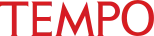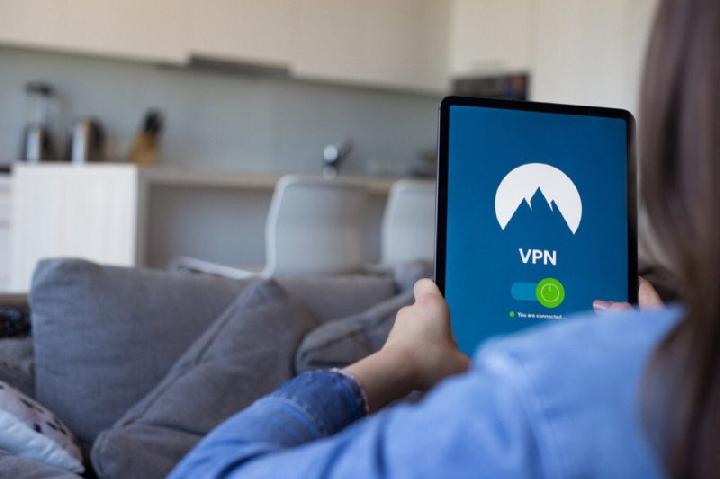Baca berita dengan sedikit iklan, klik disini

TEMPO.CO, Jakarta - Pembelajaran tatap muka nampaknya belum bisa diselenggarakan oleh pemerintah. Pasalnya, kondisi pandemi Covid-19 masih belum cukup reda hingga saat ini. Sehingga pembelajaran secara daring pun masih tetap dilakukan.
Baca berita dengan sedikit iklan, klik disini

Para siswa memang sudah sangat rindu dengan sekolah mereka. Namun apa daya situasi yang tidak mendukung membuat mereka harus menahan lebih lama rasa rindu yang ada. Saat ini, pembelajaran daring pun dirasa sudah sangat efektif di kala semua yang serba sulit.
Baca berita dengan sedikit iklan, klik di sini
Baca berita dengan sedikit iklan, klik disini
Ada banyak aplikasi-aplikasi yang bisa digunakan untuk mendukung pembelajaran secara daring. Mulai dari Google Classroom, Zoom Meeting, Google Meet, dan lain sebagainya. Terlebih lagi, pemerintah untuk setiap bulannya sudah memberikan jatah kuota kepada para siswa untuk mempermudah mekanisme pembelajaran.
Salah satu aplikasi yang direkomendasikan untuk para siswa dalam melakukan pembelajaran secara daring adalah aplikasi Google Meet. Google Meet menjadi aplikasi yang mudah dipakai ketimbang aplikasi-aplikasi lainnya dikarenakan tidak perlu bersusah payah untuk mendownload di Playstore ataupun Google App Store. Cukup dengan login email saja sudah bisa menggunakan aplikasi Google Meet dengan jangka waktu yang tidak terbatas.
Berikut ini fitur-fitur di Google Meet yang harus dipahami para siswa agar bisa dengan mudah mengelola aplikasi ini tanpa kendala sedikit pun:
1. Penggunaan present
Present merupakan salah satu fitur yang bisa digunakan oleh para siswa untuk mempresentasikan hasil kinerjanya kepada para guru maupun teman-temannya. Fitur ini memiliki ikon "layar bertanda panah" dan terletak tepat di sebelah kiri ikon "tiga titik". Setelah memencet fitur ini semua jendela yang ada di layar laptop akan bisa terlihat, tergantung nanti mau pilih jendela yang mana yang akan dipresentasikan.
2. Penggunaan whiteboard
Whiteboard adalah fitur papan tulis virtual yang tersedia di dalam aplikasi Google Meet. Fitur ini menggunakan ikon "tiga titik" yang posisinya terletak di tengah bawah tampilan toolbar, lalu pencet menu whiteboard. Fungsi dari fitur whiteboard adalah untuk menulis sesuatu serta hal-hal lain yang berhubungan materi pembelajaran.
3. Penggunaan background
Fitur selanjutnya yang harus diketahui adalah penggunaan background pada Google Meet. Cukup dengan memencet ikon "tiga titik" lalu pilih menu "Change Background", setelah itu akan muncul opsi pilihan background. Tinggal pilih saja background mana yang akan digunakan. Fitur ini digunakan saat siswa menyalakan video pada aplikasi Google Meet.
4. Penggunaan mikrofon
Mikrofon berguna ketika siswa mau bertanya kepada guru mengenai materi yang sedang dibahas. Cara penggunaannya pun cukup mudah, hanya dengan memencet ikon "mikrofon" di sebelah kiri bawah aplikasi Google Meet.
PRIMANDA ANDI AKBAR